Documentレポートの作成
Reportツールを使ってDocumentレポートを作成するには、これらの手順に従います。
Documentレポートを作成するには、Documentレポートアイテムを使用します。これには、Reportブラウザ内でコンテキストメニューを右クリックしてアクセスします。
- メニューバーからFile > Publish > Reportを選択します。
- New > Wordを使って、Documentマスターファイルを選択します。
-
Select master documentダイアログから、必要なDocumentマスターファイルを選択します。
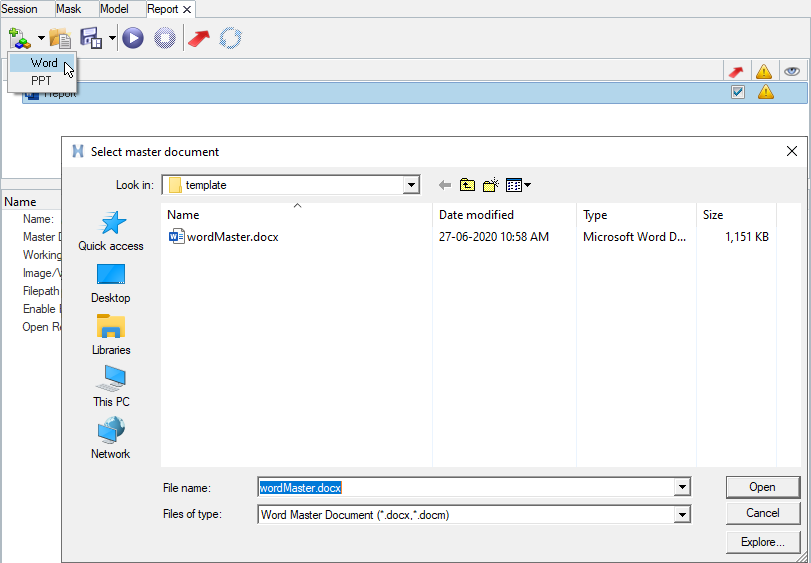
図 1. - エンティティを追加します。
- モジュールを追加します。
-
レポートを実行します。
レポートツリーが作成されたら、照会してHyperWorksセッションからデータを抽出するアイテムを実行します。
-
すべてのアイテムについて、Export
 列の下のボックスにチェックマークを入れます。
列の下のボックスにチェックマークを入れます。
-
Execute
 をクリックします。
をクリックします。
実行用にマークを付けられたすべてのアイテムが実行され、出力とプレビューが生成されます。ツリーが正しく実行されたら、Image、TableおよびResultsテーブルアイテムのプレビューを確認します。 -
すべてのアイテムについて、Export
-
レポートをエクスポートします。
実行後、選択した場所にレポートをエクスポートします。
-
すべてのアイテムについて、Export
 列の下のボックスにチェックマークを入れます。
列の下のボックスにチェックマークを入れます。
-
Export Report
 をクリックします。
重要: レポートをエクスポートする際は、これらのワープロソフトの種類について、以下のオプションを確認してください:
をクリックします。
重要: レポートをエクスポートする際は、これらのワープロソフトの種類について、以下のオプションを確認してください:- MS Officeの場合 -
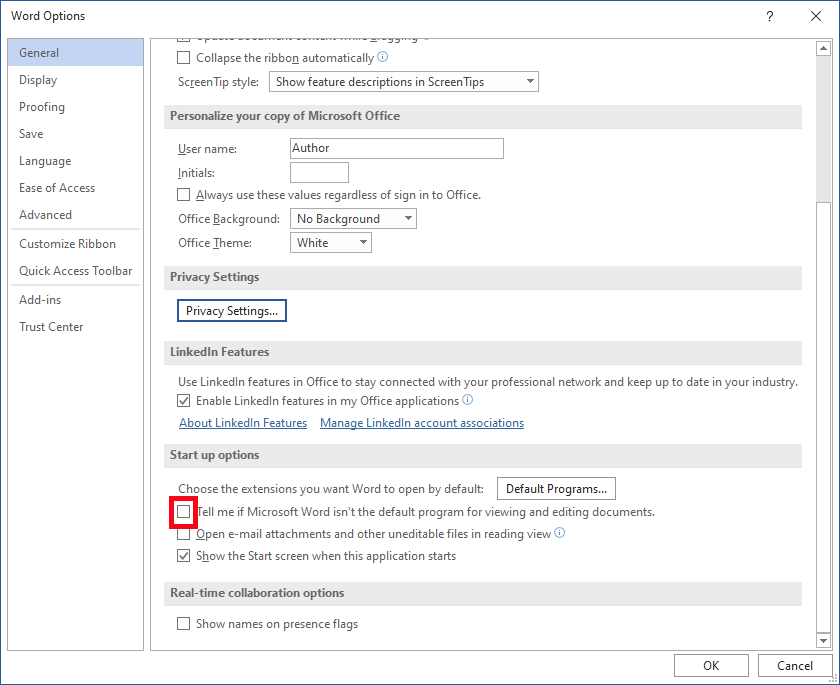
図 2. - LibreOfficeの場合 -
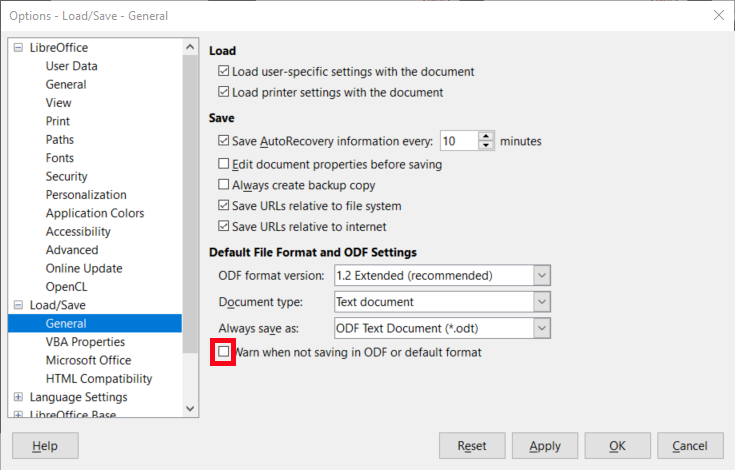
- MS Officeの場合 -
-
ダイアログ内で宛先フォルダーをブラウズし、レポートファイルの名称を入力してSaveをクリックします。
これで、Documentレポートが、レポートテンプレート.tplファイルと共にフォルダー内に保存されます。注: 保存されたレポートテンプレートについては更に、レポートテンプレートの保存と再使用で説明します。
Open Report file after exportにチェックを入れると、Documentレポートファイルが自動的に起動し、エクスポート中にコンテンツが動的に挿入されます。レポートがエクスポートされたら、ウィンドウの下部左側のHyperWorksステータスバーに、成功した旨のメッセージが表示されます。 -
すべてのアイテムについて、Export